电脑怎样硬盘分区 如何在电脑上进行硬盘分区
更新时间:2024-08-12 16:00:00作者:xiaoliu
电脑硬盘分区是指将一块硬盘分割成多个独立的存储区域,每个区域可以独立使用,对硬盘进行分区可以更好地管理文件和数据,提高硬盘的利用率和数据存储效率。在电脑上进行硬盘分区,通常可以通过操作系统自带的磁盘管理工具来实现。用户可以根据自己的需求和硬盘容量,灵活地划分出不同大小的分区,以满足不同的存储需求。
具体步骤:
1.点击我的电脑,点击鼠标右键,选择管理项。
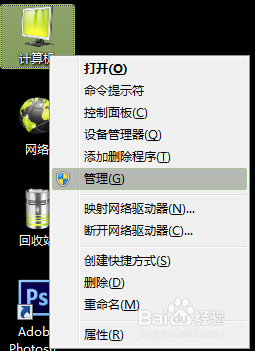
2.打开后选择磁盘管理项。
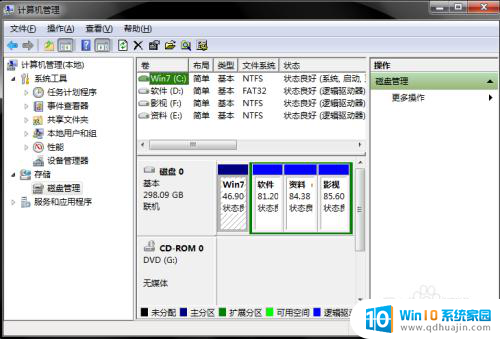
3.接下来,选择你需要分割的盘。点击鼠标右键,选择压缩卷。(这一步是为了腾出可分割空间用的)
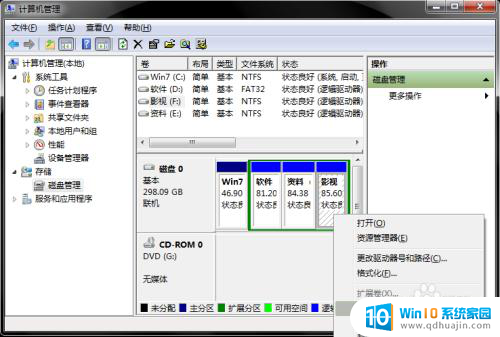
4.输入需要腾出的空间大小,可进行换算。(1G=1024M)例:如果你要增添一个10G的盘,在压缩这一步输入10240即可。点击压缩。
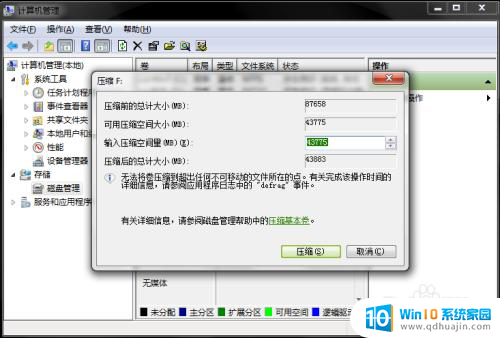
5.压缩完毕后,你会发现多了一块绿盘,这一部分空间就是新盘区域了。右击新建简单卷。
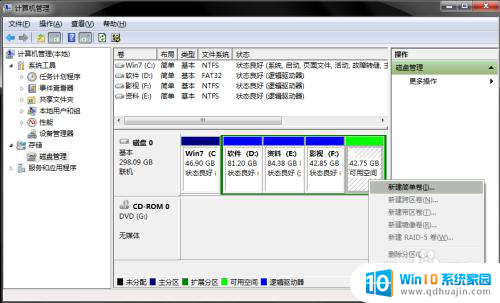
6.按照向导程序,一步步安装。选择大小-硬盘名称-确认是否格式化-
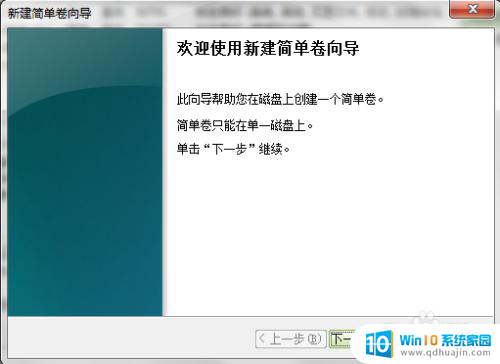
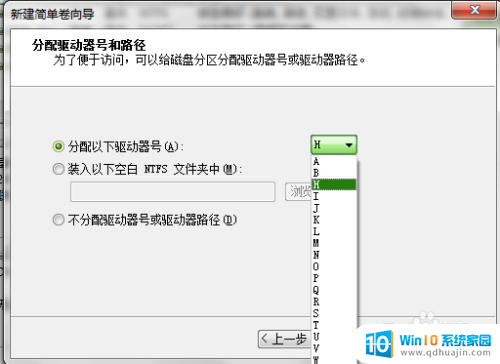
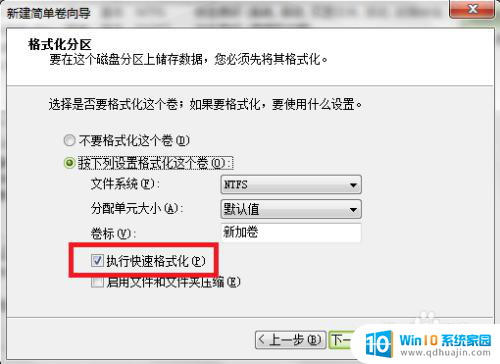
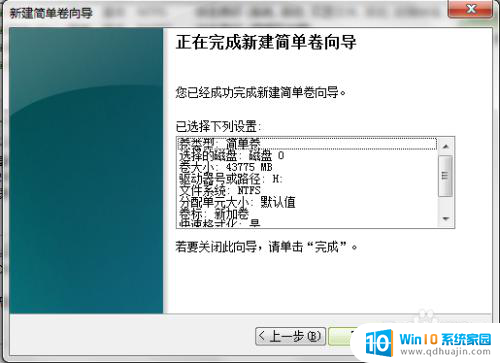
7.操作好后,你会发现已经增添了新盘。

以上就是电脑硬盘分区的全部内容,不懂的用户可以按照小编的方法来操作,希望能够帮助到大家。





